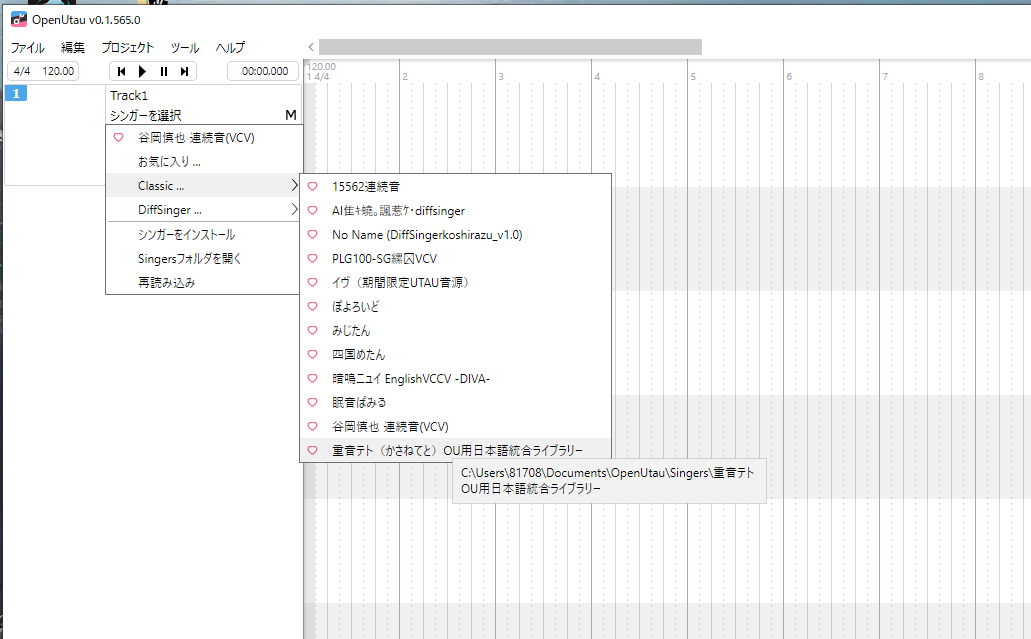UTAU音源に歌わせよう!(連続音/単独音)
- 筆者はWindows10での作業ですが他OSもほとんど変わりません
- 誰でも加筆修正OKです。
OpenUTAUが歌わせることのできる音源はUTAU音源のほかにDiffsingerやENUNU/NNSVSなど様々です。
UTAU音源のほかの解説は「歌わせることのできる音源の種類とその解説ページのまとめ」から確認できます。
歌わせることのできる音源の種類とその解説ページのまとめ
UTAU音源のほかの解説は「歌わせることのできる音源の種類とその解説ページのまとめ」から確認できます。
歌わせることのできる音源の種類とその解説ページのまとめ
OpenUTAUのダウンロードがまだな方はこちらの記事を参照してください。
新規プロジェクトを作成
まず編集画面に行くためになにかしらのプロジェクトを作成してみましょう。
OpenUTAU(以下OU)を起動するとまずこのようなプロジェクト選択画面が出ます。
「開始」の「新規」をクリックしてください
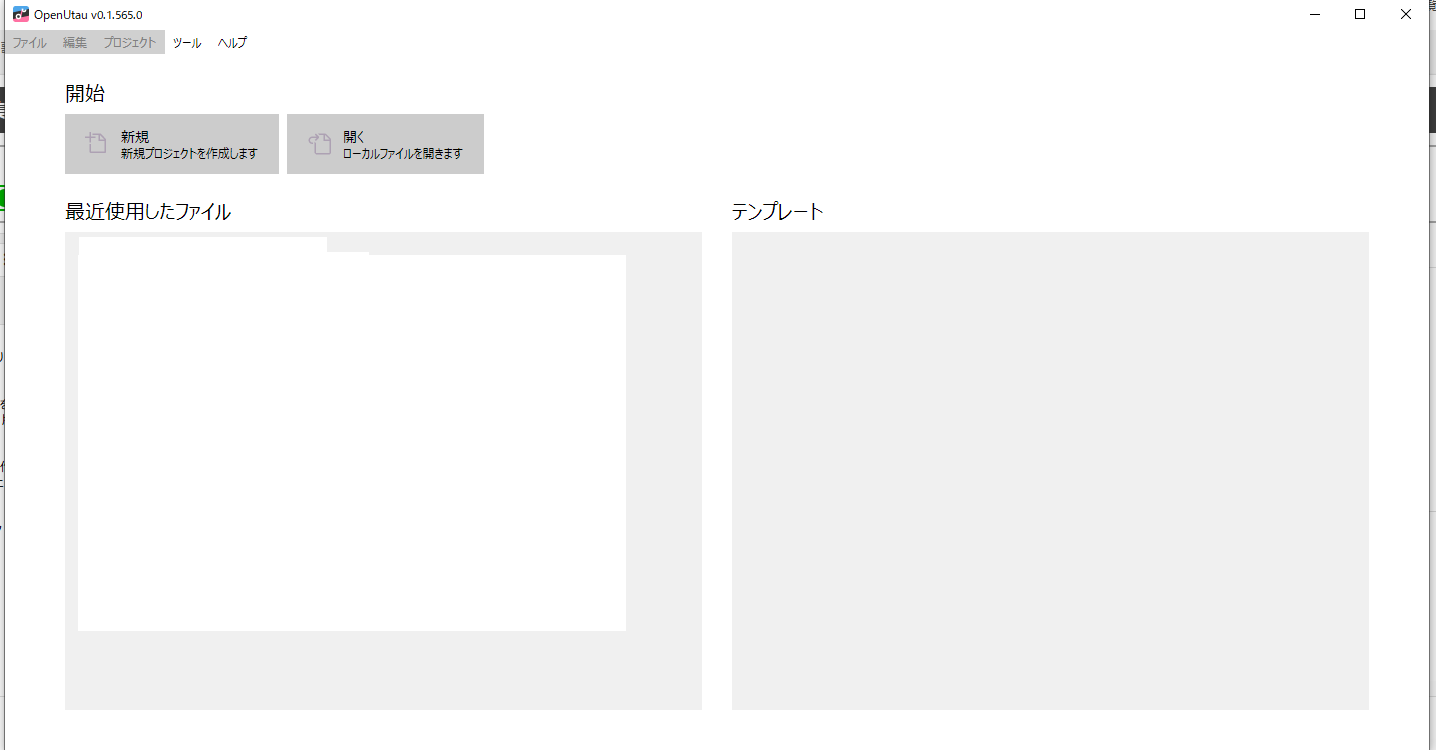
OpenUTAU(以下OU)を起動するとまずこのようなプロジェクト選択画面が出ます。
「開始」の「新規」をクリックしてください
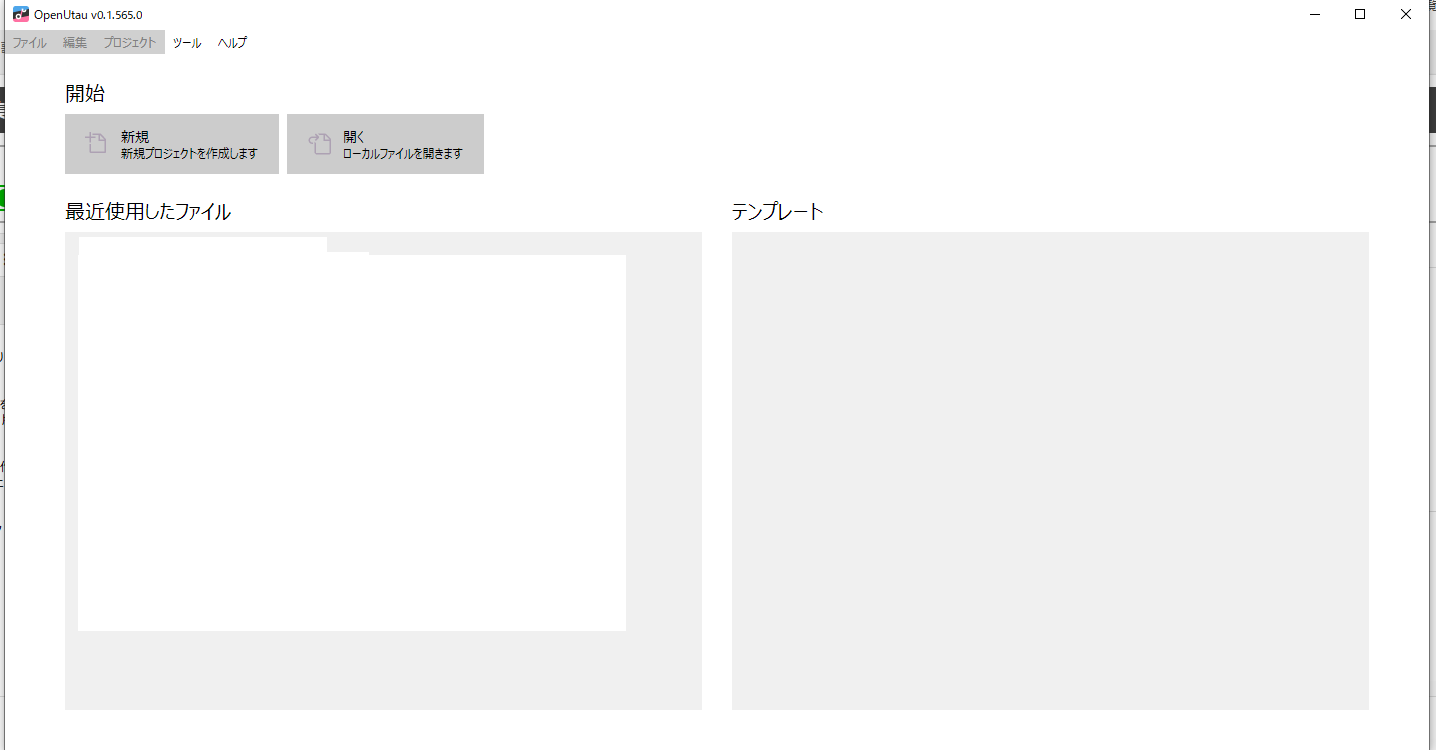
(「開く」をクリックすると既存のOpenUTAUプロジェクトファイル(ustx)を開くことができます。)
作成するとこのような操作画面が出ます。
これが基本の操作画面です。
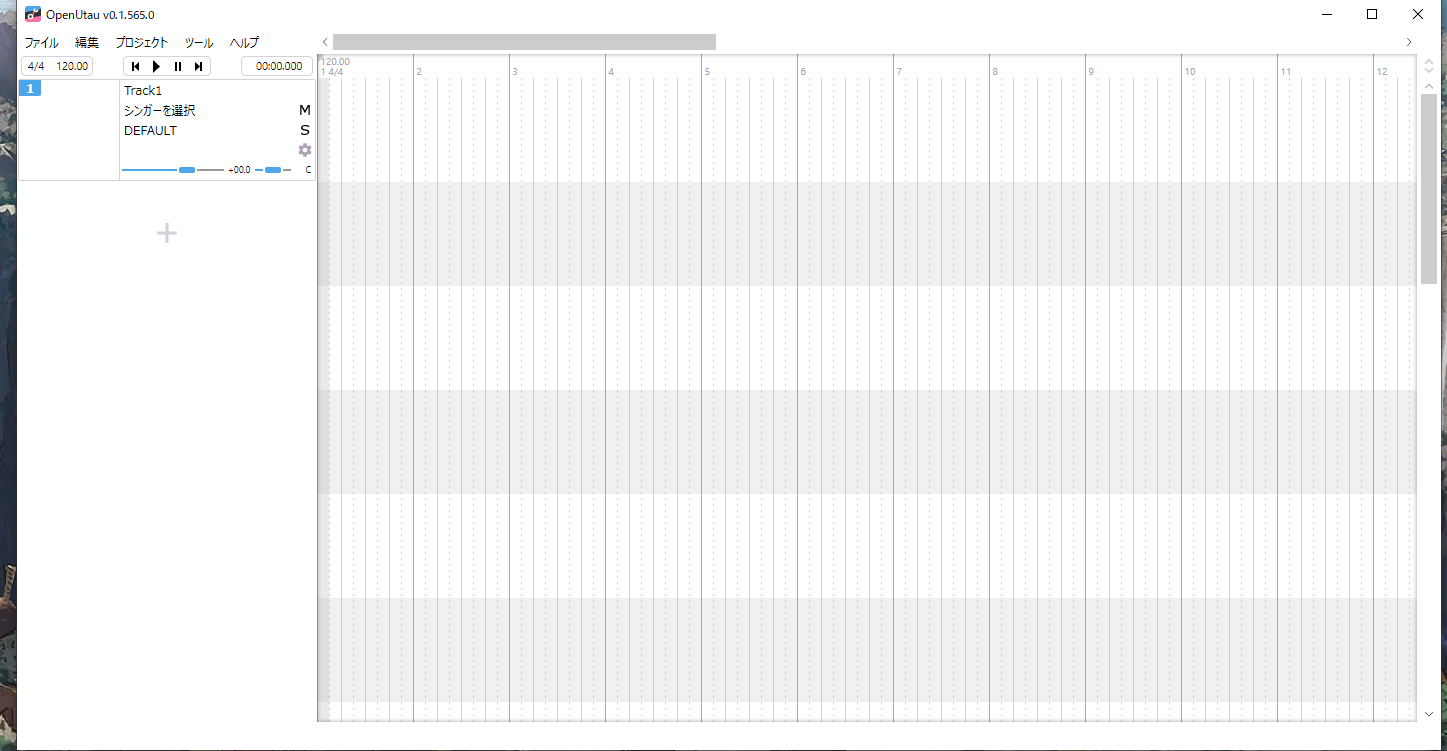
これが基本の操作画面です。
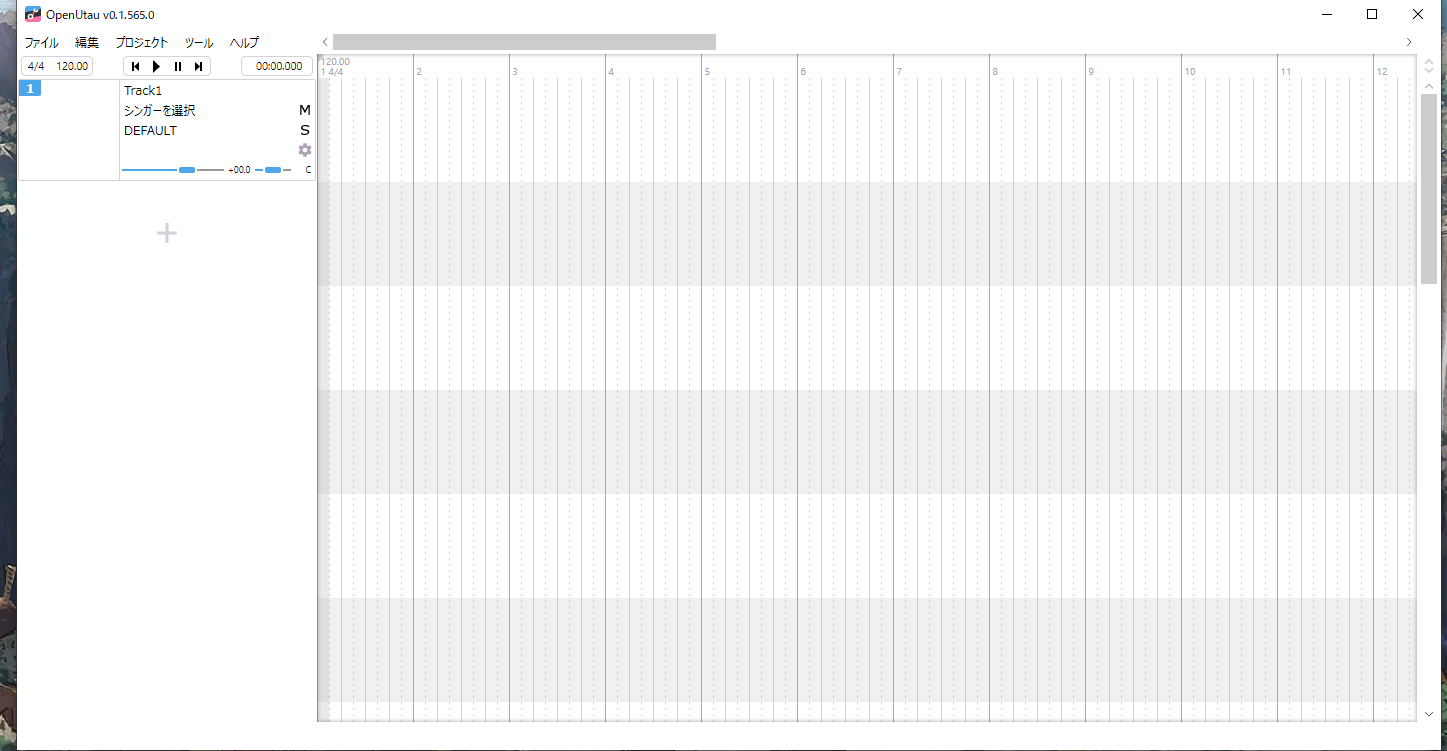
UTAU音源を追加してみよう!
音源がないともちろん歌わせられないのでUTAU音源をインストールします。
「UTAU 音源 配布」などと検索するとたくさん配布されています。
「UTAU 音源 配布」などと検索するとたくさん配布されています。
UTAU音源は基本Zipファイルで配布されています。
音源をダウンロードできたら追加したい音源のzipファイルを解凍しないままOUへドラック&ドロップしてください。
音源をダウンロードできたら追加したい音源のzipファイルを解凍しないままOUへドラック&ドロップしてください。
ドラック&ドロップすると以下のようなセットアップウィンドウが開きます。
※画像では「重音テト」をインストールしようとしています。
※画像では「重音テト」をインストールしようとしています。
たくさん文字が出てきているところが文字化けしていないかったら「次へ」をクリックしてください。
文字化けしていたら「アーカイブファイルのエンコード」から文字化けしないエンコードを試して探してください。
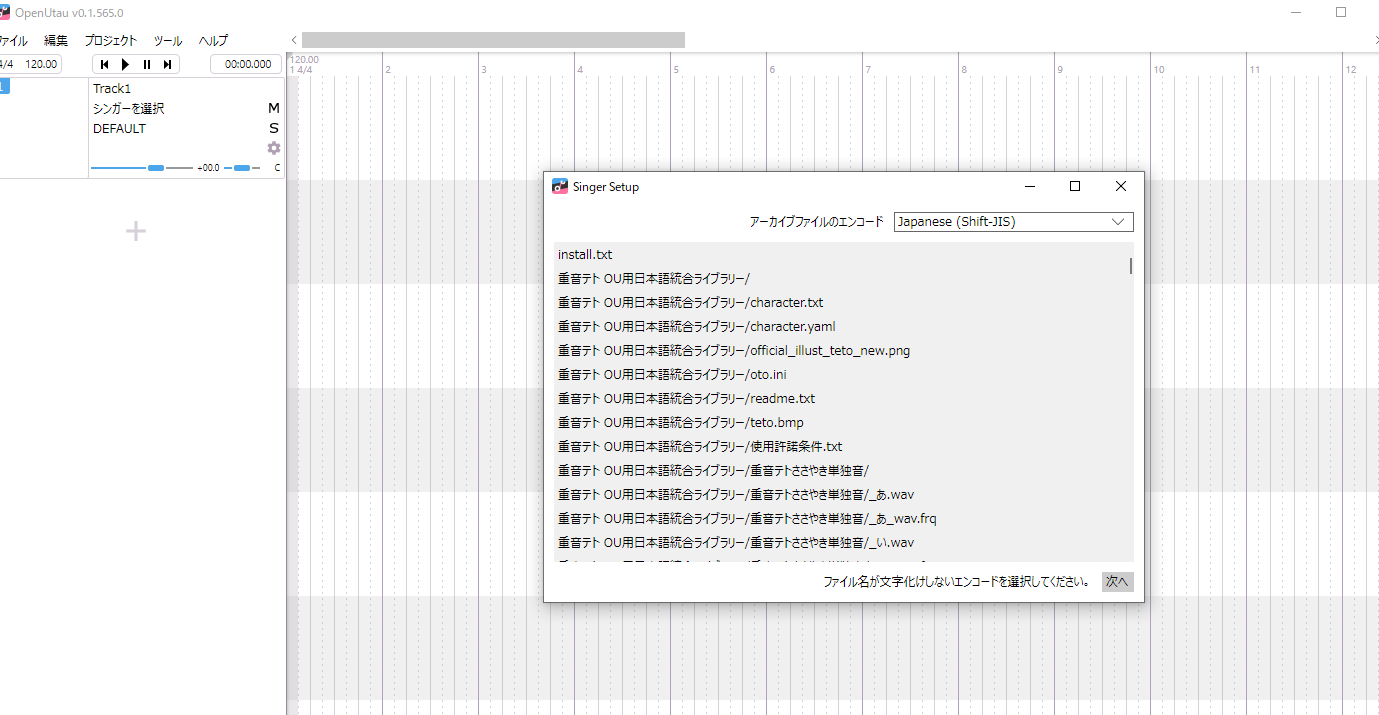
文字化けしていたら「アーカイブファイルのエンコード」から文字化けしないエンコードを試して探してください。
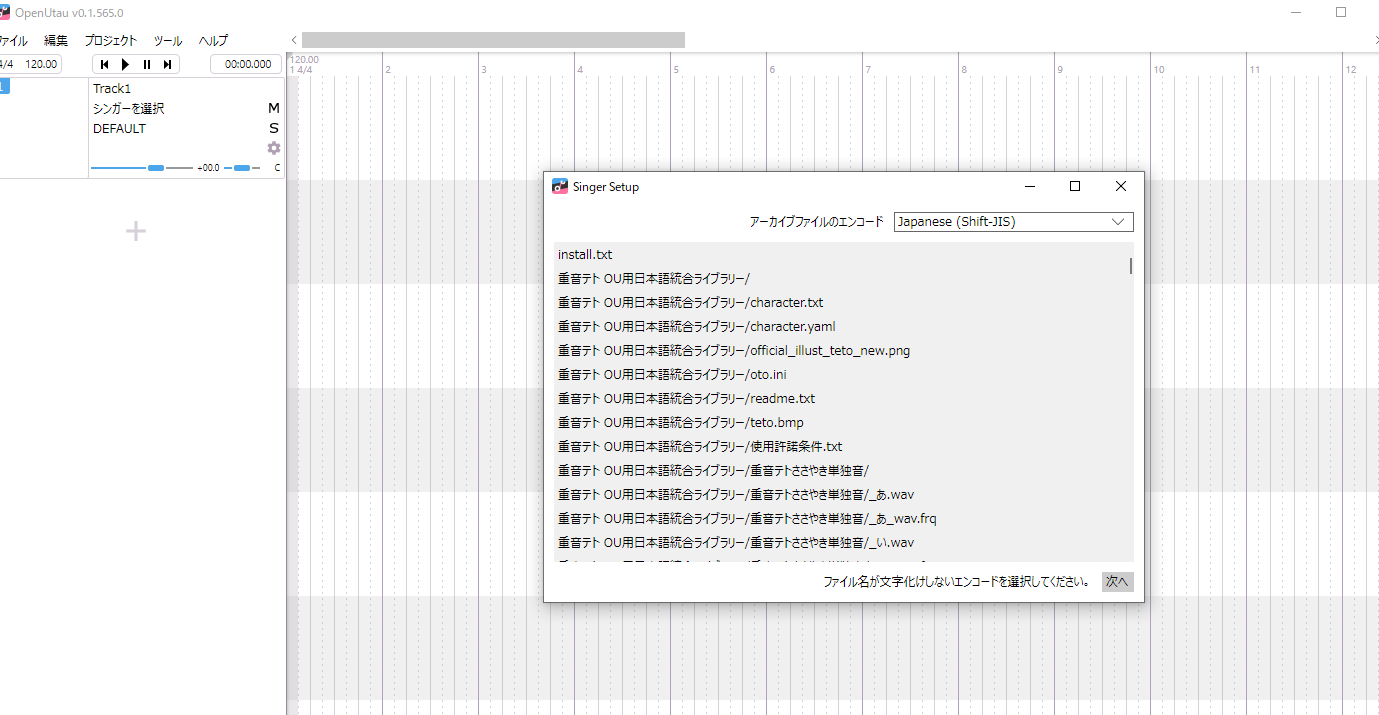
「次へ」を押すとまた同じようにエンコード文字化け確認がありますので前回同様文字化けしていないエンコードを探してください。
「インストール」をクリックしてすると音源のインストールが始まります。
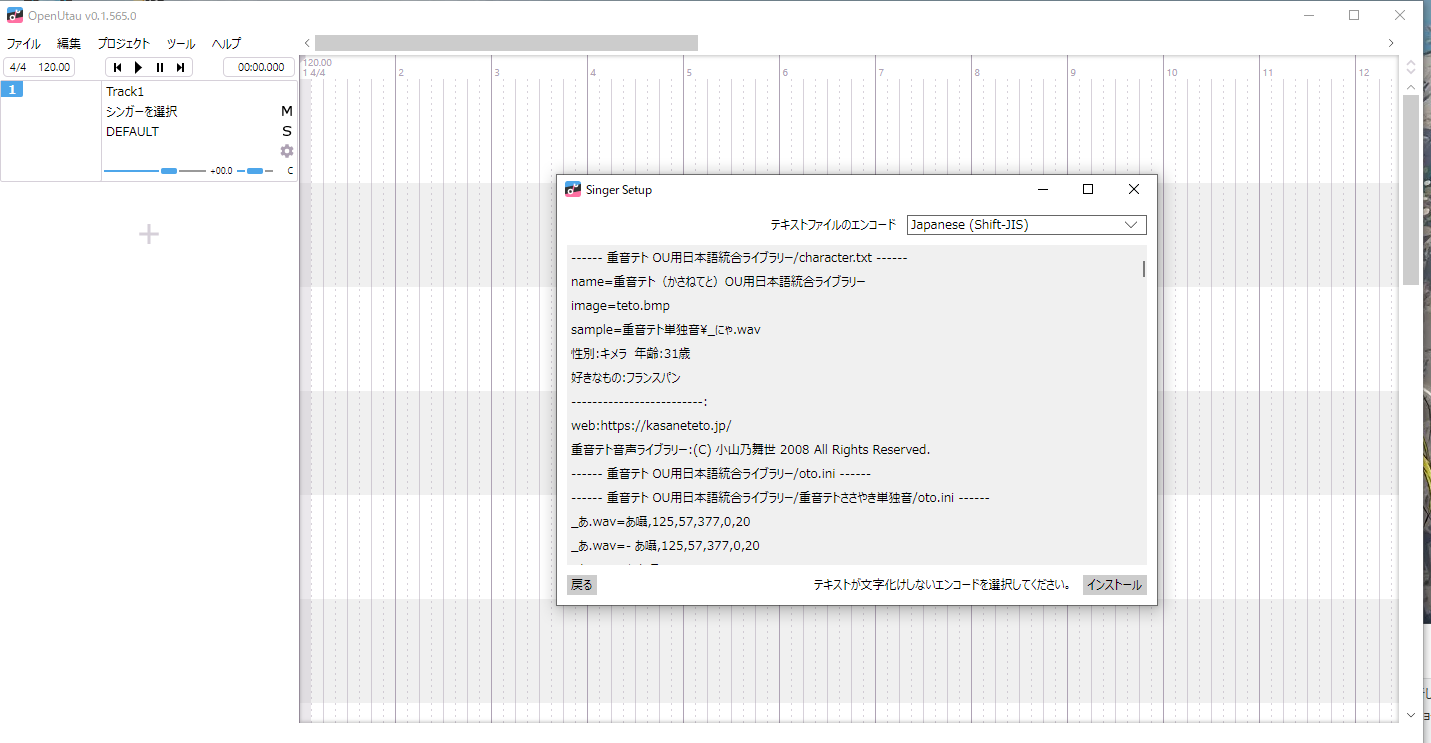
「インストール」をクリックしてすると音源のインストールが始まります。
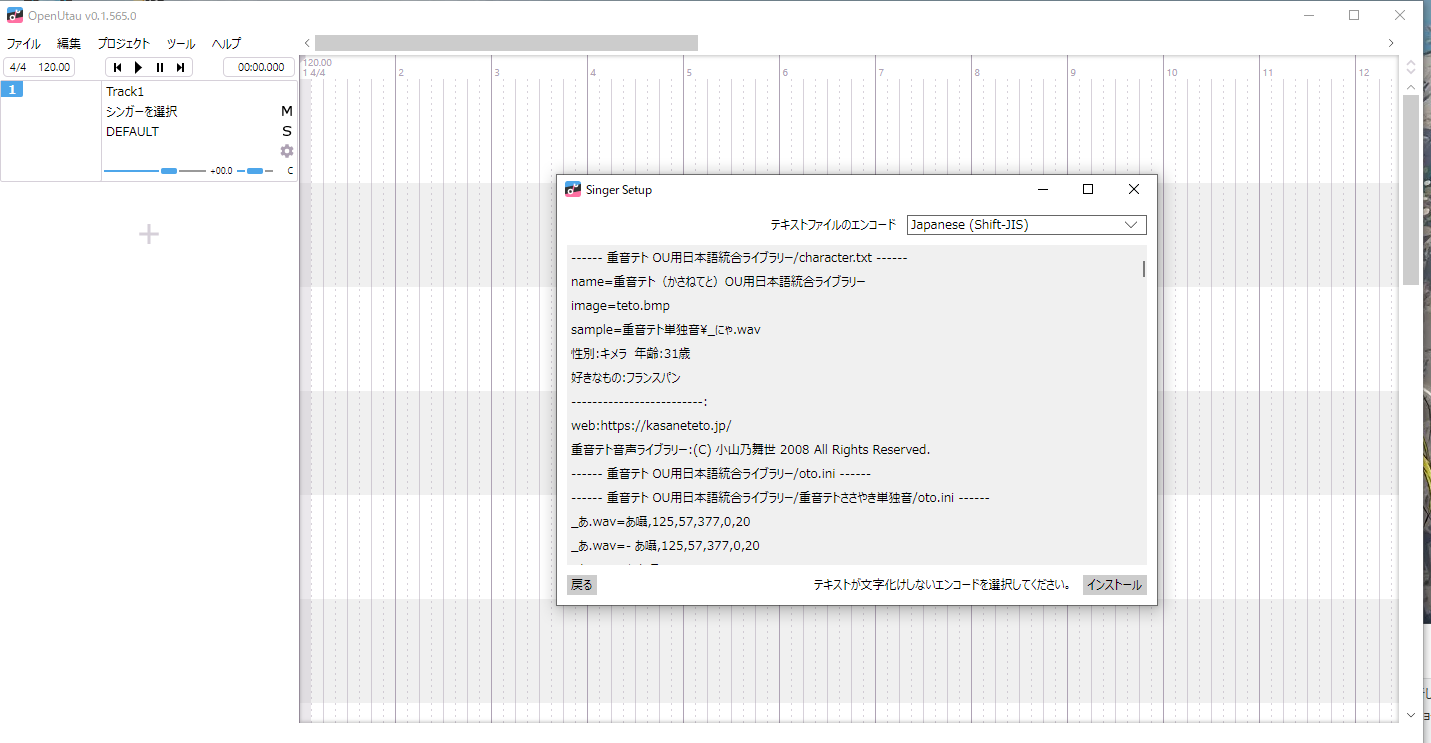
インストール中は編集画面の下のほうのステータスに表示されます。数十秒まっていれば完了します。


音源は通常"ドキュメント>OpenUTAU>Singers"に追加されます。
このフォルダに音源zipを解凍して直接入れることでも音源を追加できますがOU経由でインストールしたほうが確実です。
このフォルダに音源zipを解凍して直接入れることでも音源を追加できますがOU経由でインストールしたほうが確実です。
インストールされたシンガーはトラックの「シンガーを選択」をクリックすると追加シンガー名が一覧で出るので選択することでそのシンガーで歌ってもらうことが可能です。
(出てこない場合は「再読み込み」をクリックすると更新されて出てくることがあります。)
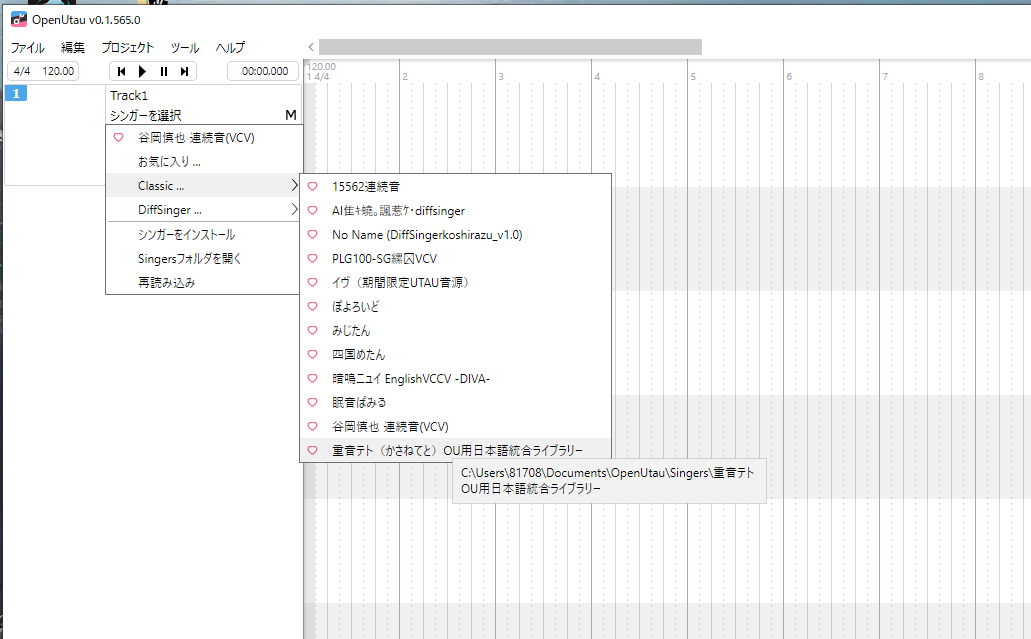
(出てこない場合は「再読み込み」をクリックすると更新されて出てくることがあります。)